
আমরা আমাদের কম্পিউটার থেকে অনেক সময় ও প্রয়োজনীয় ফাইল সমূহ ডিলিট করে থাকি। আর এসব ফাইলগুলো ডিলিট করার পরও এগুলো আমাদের কম্পিউটার থেকে উধাও হয় না। বরং, আমরা এসব ফাইলগুলো আবার Recycle Bin থেকে রিকভার করতে পারি। কিন্তু, আমরা যখন প্রতিনিয়ত অনেক অনেক ফাইল ডিলিট করতে থাকি, তখন সেগুলো আমাদের কম্পিউটারের Recycle Bin-এ একটি স্তূপ এর মত হয়ে যায়। আর আমাদেরও অনেক সময় রিসাইকেল বিন থেকে সেই ফাইল গুলো ডিলিট করার মনে থাকে না।
কিন্তু, আপনি চাইলে Recycle Bin-এ জমে থাকা ফাইলগুলো স্বয়ংক্রিয়ভাবে ডিলিট করে দিতে পারেন। এক্ষেত্রে, আপনাকে আর প্রতিবার কম্পিউটার চালু করে সেগুলো ডিলিট করতে হবে না। তাই আজকের এই টিউনে আমরা আলোচনা করব, কিভাবে আপনি স্বয়ংক্রিয়ভাবে আপনার Recycle Bin এর ফাইলগুলো ডিলিট করবেন। এই পদ্ধতিতে, আপনার কম্পিউটারটি চালু করার পরে, স্বয়ংক্রিয়ভাবে রিসাইকেল বিন থেকে সেই তথ্যগুলো মুছে যাবে।
Recycle Bin হলো এক ধরনের Underrated ফিচার, যেটি আমরা সবাই বর্তমানে ব্যবহার করছি। আমরা অনেক সময় দুর্ঘটনাবশত কোন একটি ফাইল ড্রাইভ থেকে ডিলিট করে দিতে পারি। আর সেই দুর্ঘটনা বশত ডিলিট করা ফাইলটি আবার ফিরে পাবার জন্য কাজ করে Recycle Bin। মূলত, এটি আপনাকে দ্বিতীয় দফায় ফাইল সংরক্ষণ করার সুযোগ দেয়, যেটি আপনি দুর্ঘটনাবশত ডিলিট করে ফেলেছিলেন। উইন্ডোজের রিসাইকেল বিন দিয়ে আপনি অনেক কিছু করতে পারেন। এটি আমাদের সবচাইতে বেশি কাজে লাগে Delete করা ফাইলগুলো পুনরুদ্ধার করতে।
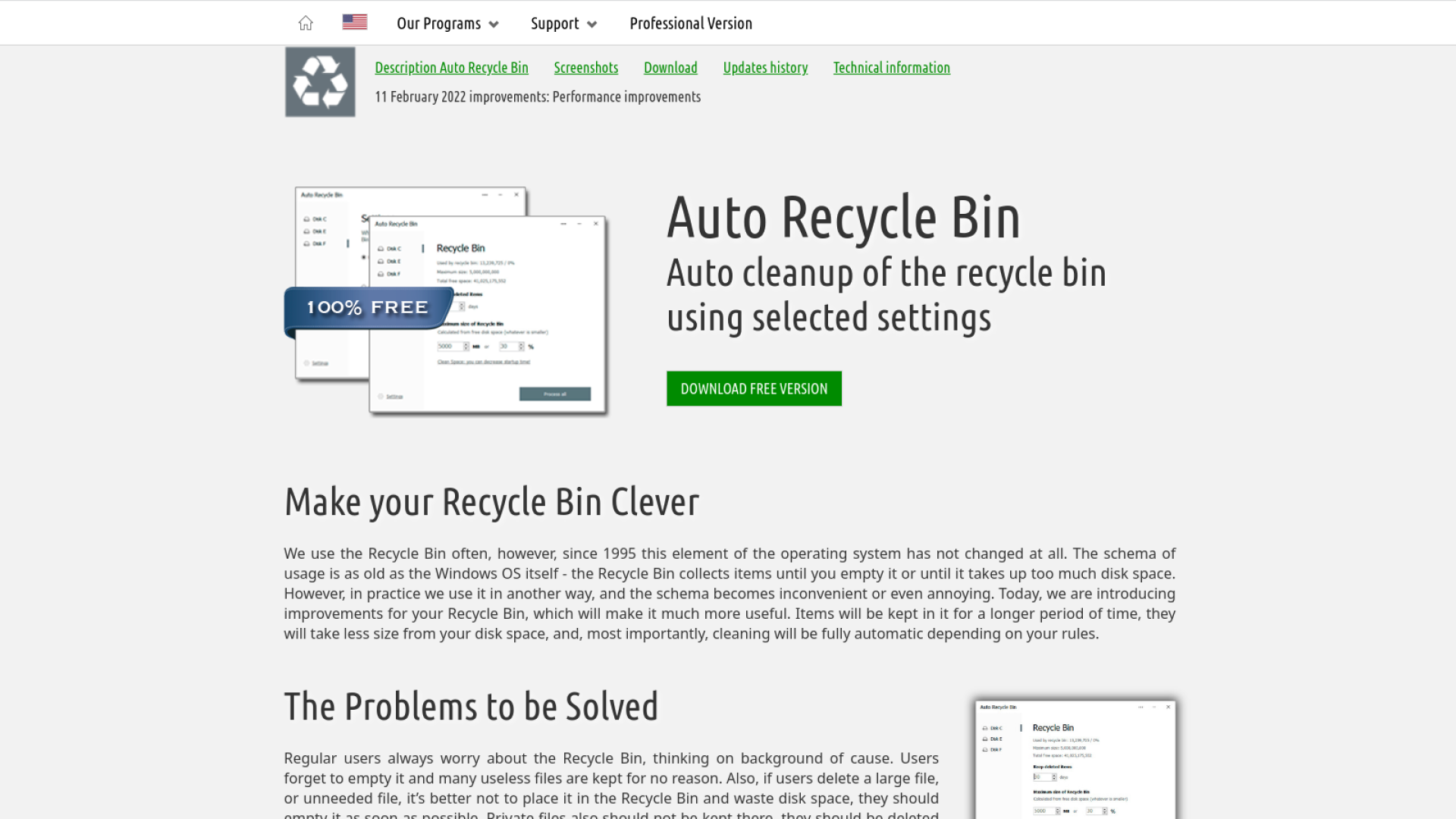
আপনার কম্পিউটারের রিসাইকেল বিন থেকে অটোমেটিক ফাইলগুলো ডিলিট করার জন্য, আপনাকে একটি অ্যাপ ডাউনলোড করতে হবে। আর এই কাজটি করার জন্য আমরা Auto Recycle Bin নামক একটি সফটওয়্যারের সাহায্য নিব। এটি একটি বিনামূল্যের প্রোগ্রাম, যেটির মাধ্যমে মূলত আমরা কম্পিউটার চালু করার সময় স্বয়ংক্রিয়ভাবে Recycle Bin এর তথ্য মুছে দিব। এই অ্যাপ্লিকেশনটি কম্পিউটারে কনফিগার করা হলে, এটি উইন্ডোজ স্টার্ট-আপে স্বয়ংক্রিয়ভাবে চলে। আর রিসাইকেল বিন খালি হয়ে গেলে, এটি নিজেই বন্ধ হয়ে যায়।
Auto Recycle Bin অ্যাপ্লিকেশনটি সেটআপ করার সময় আপনি এটি সেট করে দিতে পারেন যে, আপনি কতক্ষণ সেই ফাইলগুলো Recycle Bin-এ রাখতে চান। এক্ষেত্রে আপনি যে সময়টি এখানে সেট করে দিবেন, সেই সময় পর স্বয়ংক্রিয়ভাবে রিসাইকেল বিন এর ডাটাগুলো ডিলিট হয়ে যাবে। এছাড়াও, আপনি এই অ্যাপ্লিকেশনটি ওপেন করলে এখানে দেখতে পাবেন যে, আপনি বর্তমানে সেই পার্টিশনের জন্য কত জিবি বা কত পরিমাণ ডেটা Recycle Bin-এ রেখেছেন। আর এখানে আপনি প্রত্যেকটি পার্টিশনের জন্য Recycle Bin এর Maximum size নির্ধারণ করে দিতে পারেন। এর ফলে, সেই পার্টিশনে সেই সাইজের বেশি ডেটা জমে থাকবে না।
চলুন তবে, এবার কম্পিউটারে স্বয়ংক্রিয়ভাবে Recycle Bin এর ডেটা মুছে ফেলার প্রক্রিয়া দেখে নেওয়া যাক।
১. আপনার উইন্ডোজ থেকে অটোমেটিক ভাবে Recycle Bin Empty করার জন্য আপনাকে প্রথমে Auto Recycle Bin প্রোগ্রাম টি ডাউনলোড করে ইন্সটল করতে হবে। এজন্য আপনি নিচের দেওয়া লিংক ব্যবহার করতে পারেন অথবা গুগলে গিয়ে Auto Recycle Bin লিখে অনুসন্ধান করতে পারেন।
২. এই প্রোগ্রামটি ডাউনলোড করে ইন্সটল করার পর, আপনি সফটওয়্যার টিতে প্রবেশ করুন। এই অ্যাপ্লিকেশনটিতে প্রবেশ করার পর, আপনি আপনার কম্পিউটার ডিস্ক এর সমস্ত পার্টিশনগুলো দেখতে পাবেন। এরপর আপনি যদি প্রত্যেকটি পার্টিশন-এ ক্লিক করে দেখেন, তাহলে আপনি কোন পার্টিশন থেকে কোন ফাইলটি ডিলিট করেছিলেন, সেটি দেখতে পাবেন।
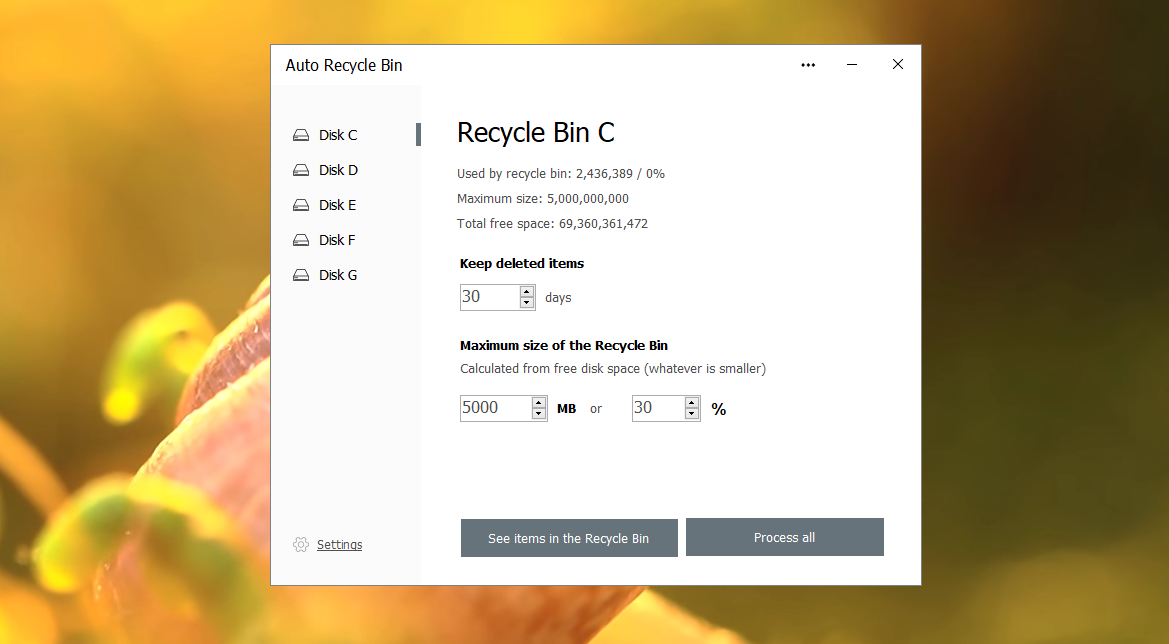
৩. উদাহরণস্বরূপ আপনি যদি এখান থেকে একটি Partition এ ক্লিক করে নিচের "See items in the Recycle Bin" বাটন এ ক্লিক করেন, তাহলে সেই পার্টিশনের অধীনের ডিলিট করা ফাইল গুলো দেখতে পাবেন। এরপর আপনি চাইলে সেগুলো সেখান থেকে আবার স্থায়ীভাবে ডিলিট করে দিতে পারেন অথবা সেগুলো আবার রিস্টোর করতে পারেন।
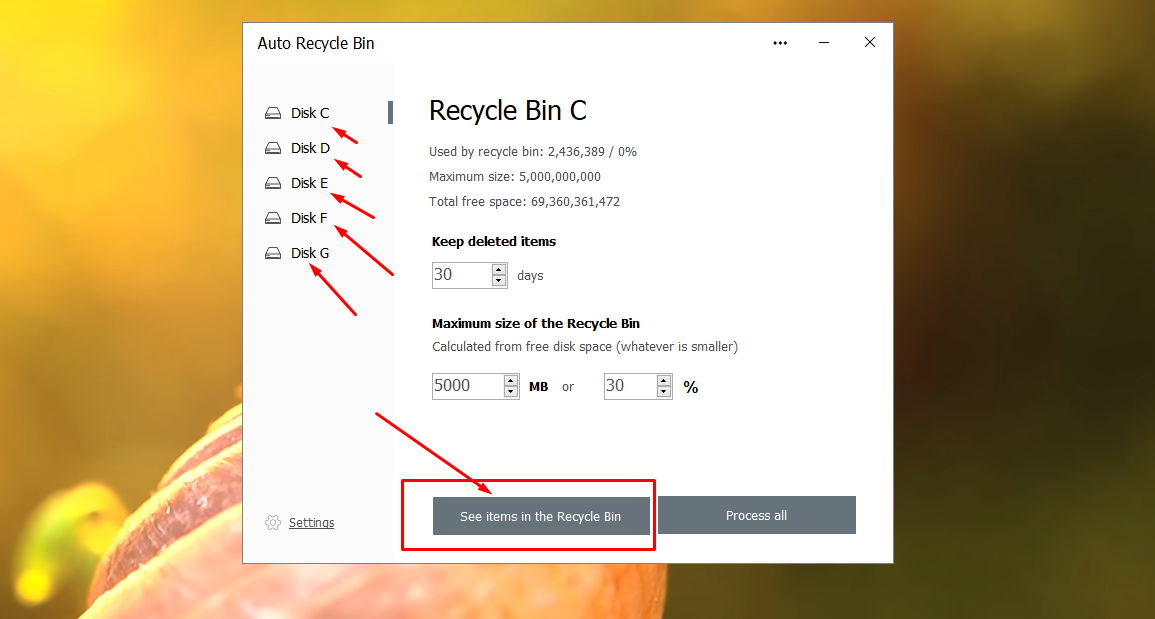
৪. আর আপনি প্রত্যেকটি পার্টিশনের উপর ক্লিক করলে, সেটির অধীনে ব্যবহৃত Recycle Bin Data Used তথ্য, Maximum size এবং Total free space দেখতে পাবেন। এরপর আপনি চাইলে নিচে থেকে Recycle Bin-এর Maximum size নির্ধারণ করে দিতে পারেন। আর আপনার নির্ধারণ করে দেওয়া সর্বোচ্চ ফাইল কতটুকু ব্যবহার হয়েছে, সেই তথ্য আপনি উপরে % আকারে দেখতে পাবেন।
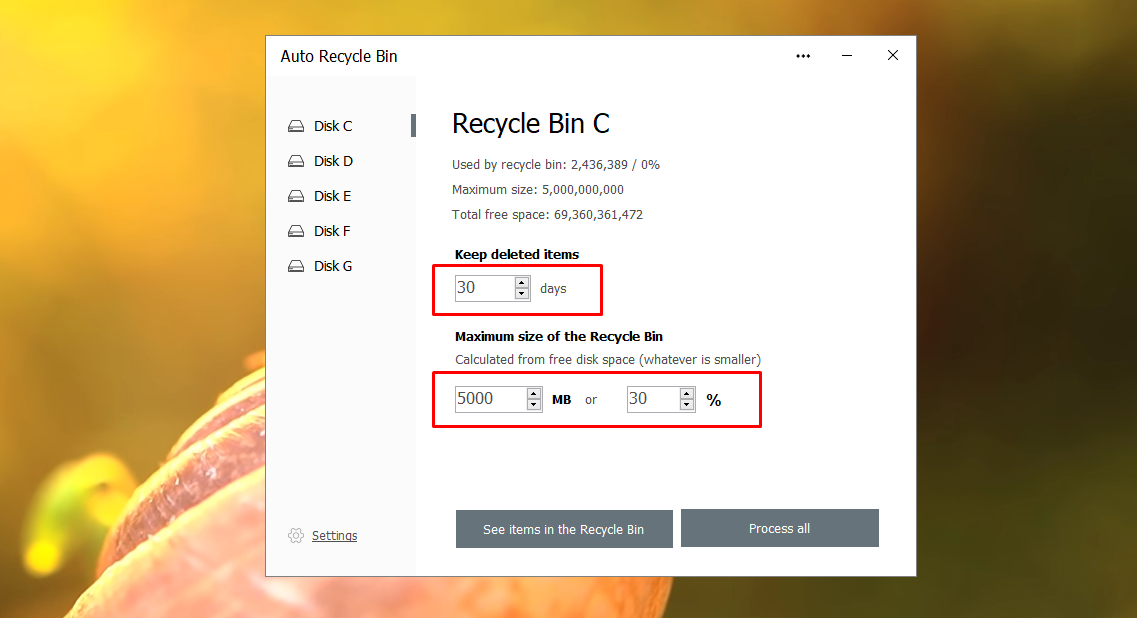
৫. উপরের Partition status এর নিচে ডিলিট করা ফাইল স্থায়ীভাবে মুছে ফেলার জন্য একটি অপশন দেখতে পাবেন। অর্থাৎ, আপনি কোন একটি ফাইল হার্ডডিস্ক থেকে ডিলিট করে দিলে সেটি কত সময় পর্যন্ত রিসাইকেল বিনে সংরক্ষিত থাকবে, সেটি এখান থেকে নির্ধারণ করে দিতে পারেন। এখানে ডিফল্ট ভাবে ৩০ দিন সেট করে দেওয়া থাকে, তবে আপনি আপনার পছন্দ অনুযায়ী এটিকে পরিবর্তন করতে পারেন। উদাহরণস্বরূপ, আপনি যদি এখান থেকে ৩০ দিন সেট করে দেন, তাহলে হার্ডডিস্ক থেকে মুছে ফেলা ফাইলগুলো ৩০ দিনের পর স্বয়ংক্রিয়ভাবে রিসাইকেল বিন থেকে মুছে যাবে।
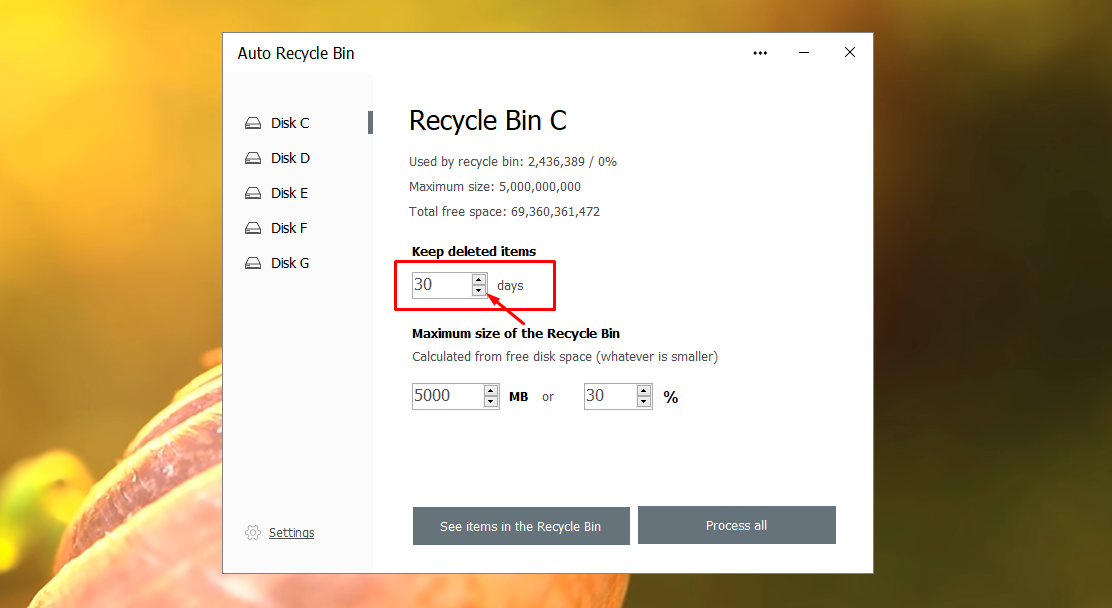
আপনি এখানে প্রত্যেকটি পার্টিশনের জন্য আলাদা আলাদাভাবে Maximum size সেট করে দিতে পারবেন। আপনি এখানে কোন পার্টিশনের জন্য Maximum size এবং কোনোটির জন্য সর্বনিম্ন সাইজ নির্ধারণ করে দিতে পারেন। আর এটি আপনি পার্সেন্টেজ আকারেও সেট করতে পারবেন।
এই সফটওয়্যারটির সবচাইতে মজার ফিচারটি হল, কম্পিউটার চালুর সময় স্বয়ংক্রিয়ভাবে Recycle Bin এর ডাটা মুছে ফেলার সুবিধা। আপনি যদি এমন মনে করেন যে, আপনার হার্ডডিস্ক থেকে ডিলিট করার কোন ডেটাকে আপনি আর ফিরিয়ে আনবেন না এবং কম্পিউটার চালু করার সময় Recycle Bin-এ থাকা সমস্ত ডেটা মুছে দিবেন, তাহলে আপনি সেই সেটিং টি চালু করতে পারেন।
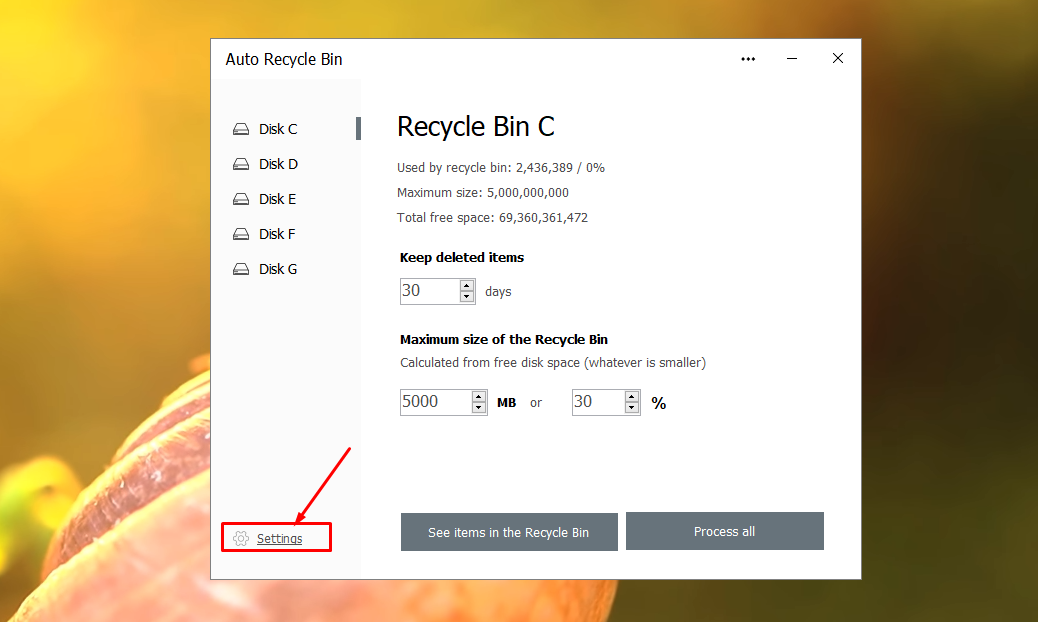
কম্পিউটার চালু করার সময় স্বয়ংক্রিয়ভাবে Recycle Bin Empty করার জন্য, অ্যাপ্লিকেশনটির নিচের বাম কোণের "Setting" অপশনে যান। এরপর এখান থেকে নিচের "On the Windows OS startup" অপশনটি সিলেক্ট করুন। আর তারপর এটি সেভ করার জন্য নিচের "Save setting" বাটনে ক্লিক করুন।
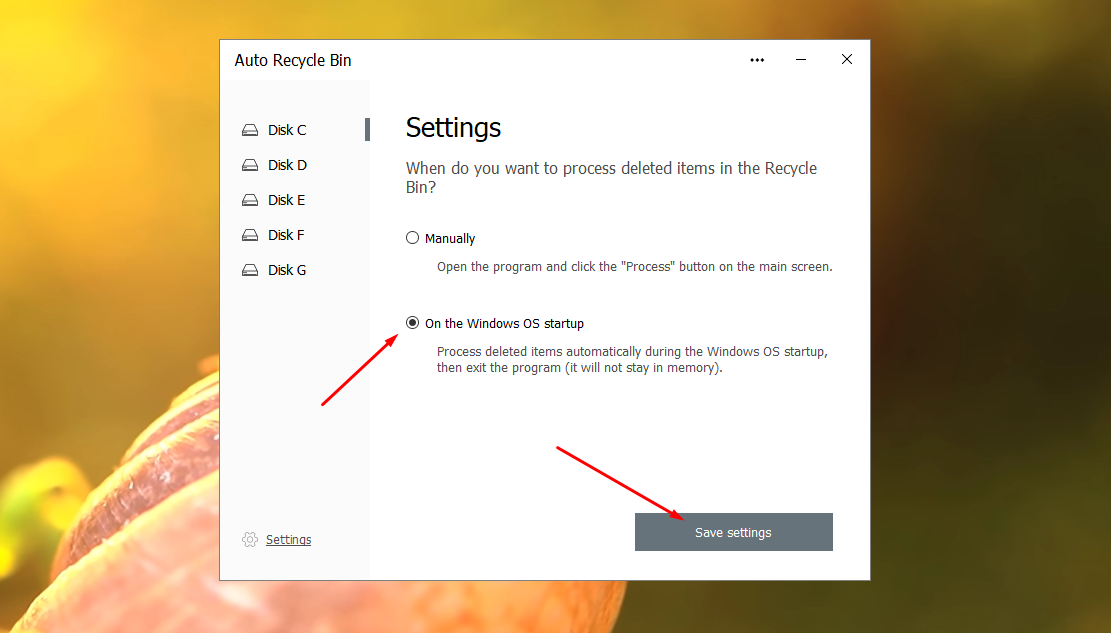
এখন থেকে আপনি যখন আপনার পিসিটি চালু করবেন, তখন এই প্রোগ্রামটি স্বয়ংক্রিয়ভাবে Recycle Bin এর ডেটাগুলো Empty বা খালি করে দিবে। আর আপনি যদি স্বয়ংক্রিয়ভাবে মুছে ফেলার ক্ষেত্রে টাইম সেট করে রাখেন, তাহলে এটি শুধুমাত্র সেই সময় অতিক্রম করা ফাইল গুলোকে ডিলিট করে।
উপরের এই পদ্ধতিতে আপনি মূলত উইন্ডোজ কম্পিউটার স্টার্ট করার সময় স্বয়ংক্রিয়ভাবে Recycle Bin এর ডেটাগুলো মুছে ফেলতে পারেন। আর যার ফলে, আপনাকে ম্যানুয়ালি আর রিসাইকেল বিন থেকে ডাটা ডিলিট করতে হবে না। এই সফটওয়্যার টি আপনার এই সমস্যাটির সমাধান করে দিবে।
তাহলে, আজ থেকে আপনি এই অ্যাপ্লিকেশনটির ব্যবহার শুরু করতে পারেন, আর টিউনটি ভালো লাগলে অবশ্যই একটি জোসস করতে পারেন এবং আপনার বন্ধুদেরকে জানাতে শেয়ার করতে পারেন। ধন্যবাদ, আসসালামু আলাইকুম।
আমি মো আতিকুর ইসলাম। কন্টেন্ট রাইটার, টেল টেক আইটি, গাইবান্ধা। বিশ্বের সর্ববৃহৎ বিজ্ঞান ও প্রযুক্তির সৌশল নেটওয়ার্ক - টেকটিউনস এ আমি 4 বছর 4 মাস যাবৎ যুক্ত আছি। টেকটিউনস আমি এ পর্যন্ত 421 টি টিউন ও 93 টি টিউমেন্ট করেছি। টেকটিউনসে আমার 63 ফলোয়ার আছে এবং আমি টেকটিউনসে 3 টিউনারকে ফলো করি।
“আল্লাহর ভয়ে তুমি যা কিছু ছেড়ে দিবে, আল্লাহ্ তোমাকে তার চেয়ে উত্তম কিছু অবশ্যই দান করবেন।” —হযরত মোহাম্মদ (সঃ)